Este programa é certificado pela AT coforme as leis actuais obrigam!!
Não é comum um software gratuito de faturação certificado ser Multi-Posto, Multi-Plataforma e Multi-Empresa, pois o Colibri oferece isto e muito mais
Este programa é certificado pela AT coforme as leis actuais obrigam!!
Não é comum um software gratuito de faturação certificado ser Multi-Posto, Multi-Plataforma e Multi-Empresa, pois o Colibri oferece isto e muito mais
Os routers MEO (Thompson os outros não sei!!) disponibilizam portas USB que permitem ligar um dispositivo como por exemplo um disco ou uma pen e partilhar o seu conteúdo na rede local (pensava eu!!!).
Hoje estava a testar essa funcionalidade e para isso bastou ligar o dispositivo (PEN) e nas configurações do router activar a dita funcionalidade (Partilha Windows ou SMB, servidor FTP e UPnP AV Media Server) , todos os serviços funcionam correctamente e sem problemas na rede local… como foi tão rápido resolvi dar mais uma vista de olhos pela configuração do router e qual o meu espanto que existe um encaminhamento de portas (NAT) que está nos routers por defeito que encaminha a porta 21 (FTP) para o ip 192.168.1.253 (este é o ip em que são disponibilizados os serviços enumerados acima). Como a autenticação FTP é partilhada com o router (os users e passwords são os mesmos, testei Administrator e meo) e o serviço fica disponível para o mundo creio que isto constitui uma ameaça de segurança.

Como as gamas de ip’s onde o MEO opera são conhecidas nada impede que alguém mal intencionado crie um bot que se tente ligar a todos os ip’s do MEO à porta 21 e teste a autenticação por defeito e caso consiga “entrar” descarregue o conteúdo do armazenamento que ligamos no router!!! ou faz upload para o nosso router de conteúdos indesejados ou maliciosos.
O conselho que dou a quem quiser usar o seu router MEO como servidor de ficheiros é desactivar a regra NAT que encaminha a porta FTP,outra solução passa por mudar as passwords dos utilizadores do router, no entanto , creio não ser suficiente pois nada impede a PT que no próximo update ao firmware coloque outro utilizador ou altere a password dos que existem para a password default.
A solução mais segura será activar apenas a partilha windows e Media Server pois estas funcionalidades estão disponíveis apenas na rede local, mas ter em atenção que não existe autenticação ou seja qualquer pessoa ligada à rede local pode aceder aos ficheiros contidos no armazenamento ligado ao router.
Numa estrutura típica duma aplicação em rede com base de dados SqlServer em que se usa um servidor de Active Directory para centralizar os Utilizadores e acessos, tudo funciona bem até aparecer uma máquina que por alguma razão não podemos ou não dá para colocar no domínio. Na situação em que tive que implementar este “truque” tratou-se de um pc com Windows Vista Home Basic que será usado por um utilizador que está no Active Directory e que têm que usar um pc que está no domínio e esporadicamente usa um portátil com Vista Home Basic (que não dá para colocar no Domínio).
Para implementar este “truque” tudo o que precisamos é usar funções fornecidas pelo próprio Windows!! vou enumerar os passos para tornar isto possível!
1º – Criar um atalho para aplicação
2º – Nas propriedades do atalho acrescentar o texto seguinte antes do caminho do executável:
runas /user:NomeDoDominio\NomeDoUtilizador /netonly
3º – Confirmar que o destino do atalho está com o texto anterior seguido do caminho do executável onde queremos usar a autenticação Windows.
4º – Ao executar o atalho o utilizador só terá que fornecer a sua password do Active Directory e usar normalmente a aplicação como se o pc estivesse no domínio!!!!
5º – para embelezar a “coisa” podemos atribuir ao atalho o mesmo icon da aplicação que o utilizador já conhece!! (durante o processo o atalho vai assumir o icon do executável do RunAs).
6º – caso o windows não assuma o comando runas, colocar o caminho completo do executável que está na pasta system32 do Windows.
À semelhança das versões anteriores do Windows instalar um servidor web no Windows 8 é uma tarefa simples, basta seguir os mesmos passos que para instalar a .net framework do artigo anterior , menos no passo 3 onde devem escolher “Internet Information Services”.
Se quiserem também um servidor FTP no Windows 8, basta colocar também uma marca no item “FTP Server” que está contido na pasta do IIS.
Para poderem aceder remotamente ao vosso Servidor tanto FTP como HTTP terão que reencaminhar as portas respetivas no Router (FTP porta 21 e HTTP porta 80).
Quem precisa de instalar as versões de .net mais “antigas” (2.0,3.0 e 3.5) tem a tarefa simplificada no Windows 8.
1º – Aceder ao gestor de funcionalidades do Windows 8, para isso se estiver a usar o desktop clicar com o botão direito no canto inferior esquerdo e selecionar a opção do topo (“Programs and Features”)
2 º – clicar em “Turn Windows Features on or Off”
 3 º selecionar a “feature” “.net Framework 3.5 (includes .net 2.0 and 3.0)”
3 º selecionar a “feature” “.net Framework 3.5 (includes .net 2.0 and 3.0)”
4º o Windows “pergunta” se queremos fazer download do Windows Update basta clicar em “Download files from Windows Update”, e esperar que o processo seja concluído…
E pronto estão as frameworks mais antigas!!!
Instalei o Windows 8 para começar a dar uma vista de olhos e uma das ferramentas que necessito é o Visual Studio, uma vez que estou numa de testes aproveito também para testar o Visual Studio 2012, para meu espanto quando vou instalar o Visual Studio obtenho o erro seguinte:
The .Net Framework installed on this machine does not meet the minimum required version: 4.5.50709.
Estamos a começar bem 🙁 depois de pesquisar na net uma solução encontrei, para seguir em frente basta “enganar” o Windows para isso temos que alterar a versão da .net framework que está no registry.
Para isso basta abrir o regedit e modifcar o valor da versão da framework:
se o Windows 8 for 64 bits a chave é:
HKEY_LOCAL_MACHINE\SOFTWARE\Wow6432Node\Microsoft\NET Framework Setup\NDP\v4\Full
se o Windows 8 for 32 bits a chave é:
HKEY_LOCAL_MACHINE\SOFTWARE\Microsoft\NET Framework Setup\NDP\v4\Full
e alterar o valor da chave Version de “4.5.50501” para a versão exigida pelo Visual Studio que é a versão “4.5.50709”.
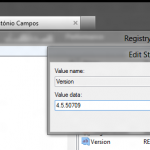
Já agora quando seguirem as instruções em cima vão receber um erro de acesso, para o contornar basta modificar o “dono” (owner) da chave.
Para isso clicar com o botão direito na pasta que contém a chave e clicar em “Permissions…”, depois clicar em “Advanced”, e no topo do formulário vai aparecer o owner da chave (deverá aparecer Truted Installer) alterar para administrators.
Apesar do Visual Studio arrancar, não deteta a framework 4.5 instalada, nem voltando a colocar o valor da framework anterior!! Como fui escrevendo os passos enquanto os fazia só me apercebi deste “pormenor” após publicar o artigo. Por isso se quiserem as funcionalidades da mesma não irá ser possível com este truque. Conclusão para testar o Windows 8 com o Visual Studio em condições é melhor fazer download do Windows 8 Enterprise Trial http://msdn.microsoft.com/en-us/evalcenter/jj554510.aspx (vou testar a ver se funciona sem problemas).